Piecas jaudīgas Google Earth funkcijas, par kurām vēl nezinājāt
Google Earth ir lieliski piemērots tuvināšanai visā pasaulē, bet tajā ir paslēpti daudzi jaudīgi rīki. Es apskatīju dažus no tiem savā pirmajā rakstā: Google Earth Power lietotāja padomi.
Otrajā daļā mēs apskatīsim vēl interesantākusGoogle Earth lietojumiem, par kuriem vēl nezinājāt. Šie padomi ļaus jums kļūt par patiesu Google Earth enerģijas lietotāju. Piesprādzējiet drošības jostu un ķersimies pie mūsu ceļojuma!
Lidojuma simulators
Es tev neteicu, ka piesprādzies par neko. Pirmais, ko mēs darīsim, ir lidošana. Jā, jūs lasāt pareizi, Google Earth ļauj praktiski lidot pa visu zemi.
Tas ir tāpēc, ka programmai Google Earth ir iebūvēts lidojumssimulators. Lai tai piekļūtu, vienkārši atrodiet apgabalu, pa kuru vēlaties lidot, un pēc tam Google Earth nolaižamajās izvēlnēs noklikšķiniet uz Ievadīt lidojuma simulatoru. Pārmaiņus varat izmantot Ctrl + Alt + A īsinājumtaustiņš.

Pēc tam jums jāizvēlas lidmašīna, kurā vēlaties lidot. Varat arī izvēlēties, vai vēlaties sākt no pašreizējā skata vai no jūsu izvēlētās lidostas.
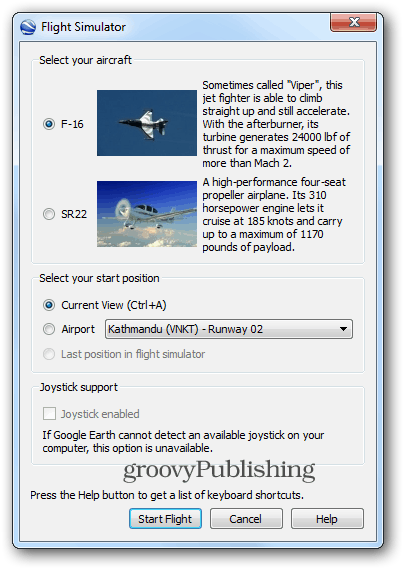
Tas nav tik vienkārši, kā varētu šķist, un tā arī notiksveltiet laiku, lai to nokārtotu. Tomēr pēc tam, kad esat to izdarījis, tas ir jautri un ļoti forši. Lidmašīnā ir vadības ierīču komplekts, kas jums jāapgūst un jāizmanto, ja plānojat to vadīt ar tastatūru. Vadības ierīces var atrast šeit. Varat arī izmantot kursorsviru. Satriecošs!
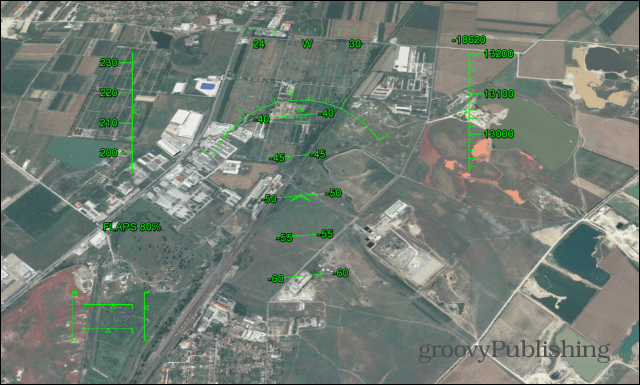
Izveidojiet savu apskates ekskursiju
Iepriekšējā Google Earth Power padomu rakstā Itika apspriesta spēja veikt apskates ekskursijas. Ja šīm noklusējuma ekskursijām jums nepietiek, varat izveidot savas ekskursijas, kurās iekļauti iecienītie orientieri un atrašanās vietas.
Atrodiet savu iecienīto sākuma vietu un pēc tam noklikšķiniet uz pogas Ierakstīt ekskursiju, tāpat kā es to izdarīju zemāk esošajā ekrānuzņēmumā.
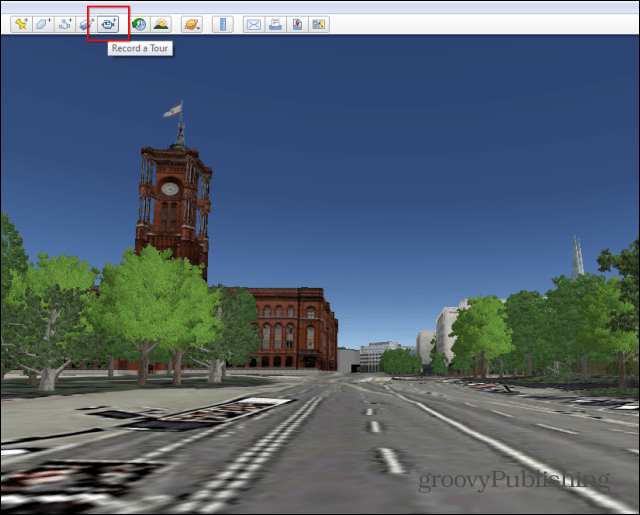
Kreisajā pusē parādīsies maza sarkana pogajūsu Zemes ekrāna apakšējā malā. Noklikšķiniet uz tā un sāciet ierakstīšanu; blakus tam ir mikrofona poga - izmantojiet to, lai ekskursijai pievienotu balss ierakstu. Turklāt varat izmantot Ielas attēlu vai Zemes līmeņa skatu.
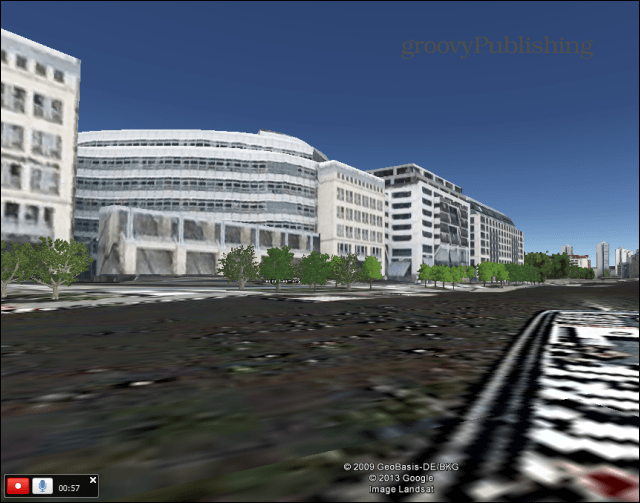
Kad esat pabeidzis, vēlreiz nospiediet pogu Ierakstīt. Tad jūs varēsit vēlreiz noskatīties visu ceļojumu.
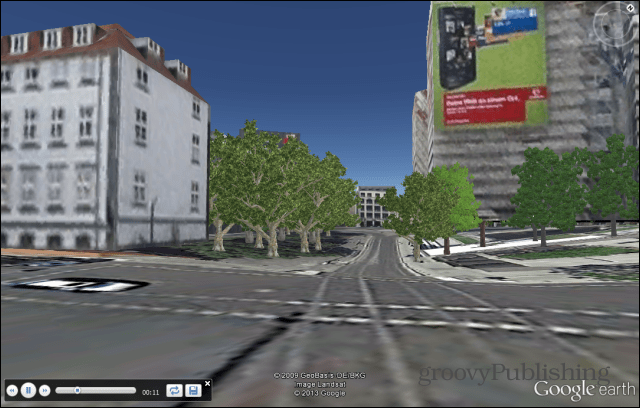
Ietaupiet savu ceļojumu un dodiet tam vārdu un aprakstu.
Tad ceļvedis atrodas kreisās puses izvēlnē, Vietas, sadaļā Manas vietas. Ar peles labo pogu noklikšķinot uz tā, jūs varat to ievietot kopienas forumos vai nosūtīt pa e-pastu draugiem. Viņi saņems KMZ failu, kas viņiem būs jāatver programmā Google Earth.
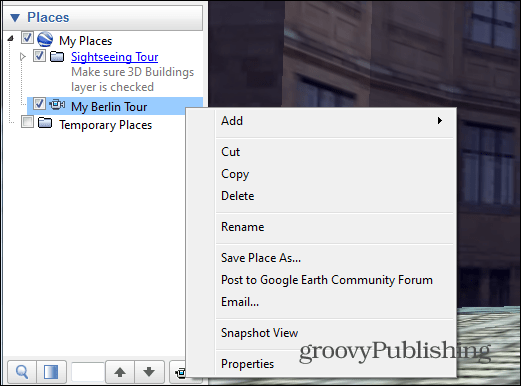
Izmantojiet programmu Google Earth bezsaistē
Tāpat kā jūs varat saglabāt Google Maps izmantošanai bezsaistē, to var izdarīt arī ar Google Earth. Tomēr jūs varat to izmantot tikai maziem kartes apgabaliem.
Lai to izdarītu, izvēlieties apgabalu, kuru vēlaties redzēt bezsaistēun pagaidiet, līdz maza riteņa indikators ekrāna apakšējā labajā pusē beidz apgriezties. Tas nozīmē, ka karte ir saglabāta kešatmiņā (attiecīgajam augstumam un iestatījumiem) un jūs varat atvienoties no interneta un to izmantot.
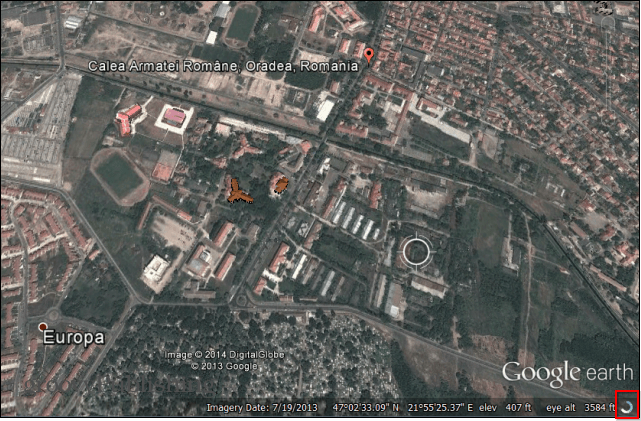
Izpētiet okeānus un jūras
Google Earth ļauj jums aizraujošiceļojumos, izpētot pasaules okeānus. Vienkārši pietuviniet okeānu, kuru vēlaties izpētīt, līdz esat zem jūras līmeņa, pēc tam izmantojiet okeāna slāņus, lai atklātu faktus un interesantas vietas.
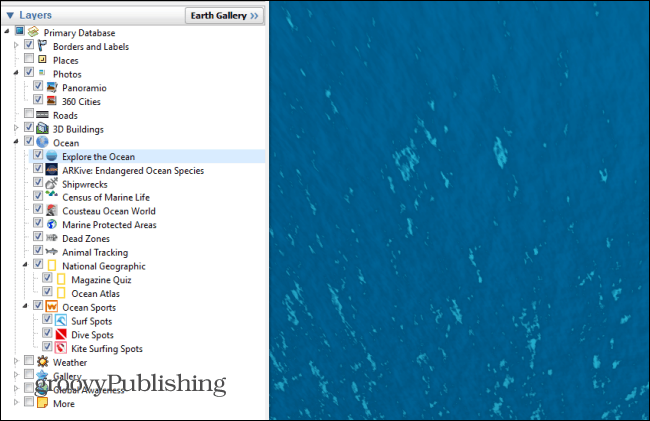
Sekojiet saulei
Jā, jūs pat varat sekot saulei, izmantojot programmu Google Earth. Tas ļauj jums redzēt sauli, jo tā met savu gaismu virs kontinentiem un apgabaliem. Izvēlieties vēlamo pasaules daļu un pēc tam noklikšķiniet uz pogas Saule Google Earth rīkjoslā.
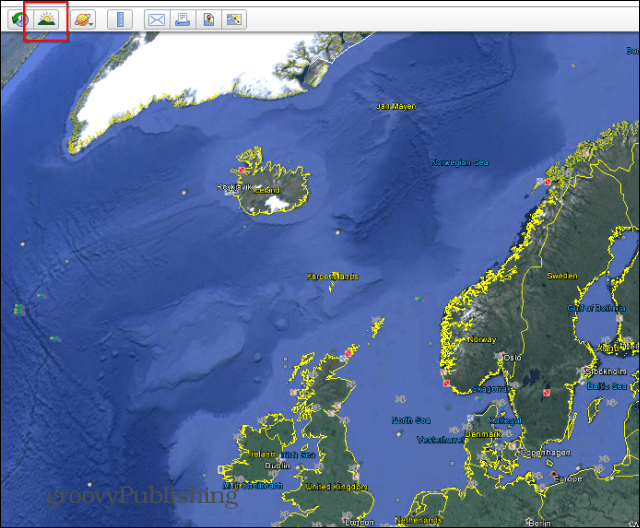
Jūs iegūsit slīdni, kas ļauj jums izvēlēties dienas laiku, kurā vēlaties redzēt saules gaismu. Izmantojiet to, lai redzētu gaismu, kas pārvietojas pa veseliem kontinentiem.
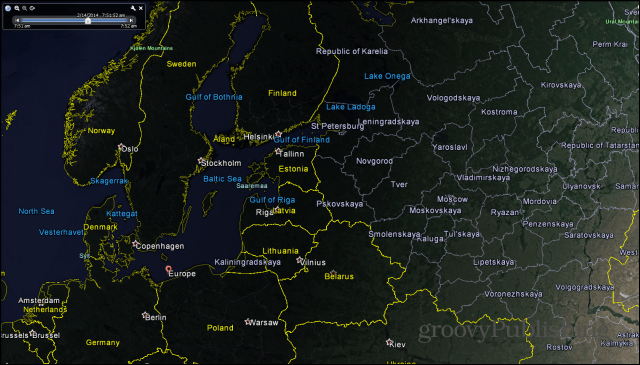
Cerams, ka šie padomi jums noderēs, taču, ja jums ir interesantāki Google Earth enerģijas lietotāju padomi, kurus vēlaties dalīties ar kopienu, atstājiet komentāru zemāk un pastāstiet mums par to!

![Skatīt Persijas līča naftas noplūdes pārklājumu pakalpojumā Google Maps [groovyNews]](/images/news/view-the-gulf-oil-spill-coverage-in-google-maps-groovynews.png)
![Jaunums! Zemes skats pakalpojumā Google Maps [groovyNews]](/images/news/new-earth-view-in-google-maps-groovynews.png)







Atstājiet savu komentāru